Bạn muốn biến những bức ảnh yêu thích thành tác phẩm nghệ thuật vẽ tay độc đáo? Photoshop chính là công cụ tuyệt vời để bạn thỏa sức sáng tạo! Bài viết này sẽ hướng dẫn bạn cách Chuyển ảnh Thành Hình Vẽ Trong Photoshop chi tiết, từ cơ bản đến nâng cao, giúp bạn tự tin tạo ra những tác phẩm ấn tượng.
Tại Sao Nên Chuyển Ảnh Thành Hình Vẽ trong Photoshop?
Chuyển ảnh thành hình vẽ là kỹ thuật phổ biến trong nhiếp ảnh và thiết kế đồ họa, mang đến nhiều lợi ích bất ngờ:
- Tạo phong cách độc đáo: Biến ảnh chụp thành tranh vẽ chì, tranh sơn dầu, hoặc bất kỳ phong cách nghệ thuật nào bạn yêu thích.
- Làm nổi bật chủ thể: Tập trung sự chú ý vào chủ thể chính bằng cách làm mờ phông nền hoặc sử dụng hiệu ứng vẽ độc đáo.
- Khắc phục khuyết điểm: Che đi khuyết điểm trên ảnh gốc và tạo ra bức tranh hoàn hảo hơn.
- Gợi lên cảm xúc: Tranh vẽ thường mang đến cảm giác nghệ thuật và cảm xúc mạnh mẽ hơn ảnh chụp thông thường.
Các Bước Chuyển Ảnh Thành Hình Vẽ trong Photoshop
1. Chuẩn Bị Bức Ảnh và Mở Photoshop
Hãy chọn một bức ảnh chất lượng tốt, rõ nét để bắt đầu. Mở Photoshop và import ảnh vào phần mềm.
2. Nhân Bản Layer Ảnh Gốc
Trong bảng Layers, kéo layer Background xuống biểu tượng “Create a new layer” để tạo bản sao. Đặt tên layer mới là “Hình Vẽ” để dễ dàng quản lý.
3. Chuyển Đổi sang Grayscale (Tùy Chọn)
Nếu muốn tạo hiệu ứng tranh vẽ đen trắng, bạn có thể bỏ qua bước này. Ngược lại, chuyển layer “Hình Vẽ” sang chế độ Grayscale bằng cách vào Image > Adjustments > Black & White.
4. Áp Dụng Filter “Gaussian Blur”
Vào Filter > Blur > Gaussian Blur. Điều chỉnh Radius để tạo độ mờ phù hợp. Mục tiêu là làm mất đi các chi tiết thừa và tạo hiệu ứng nét vẽ mềm mại.
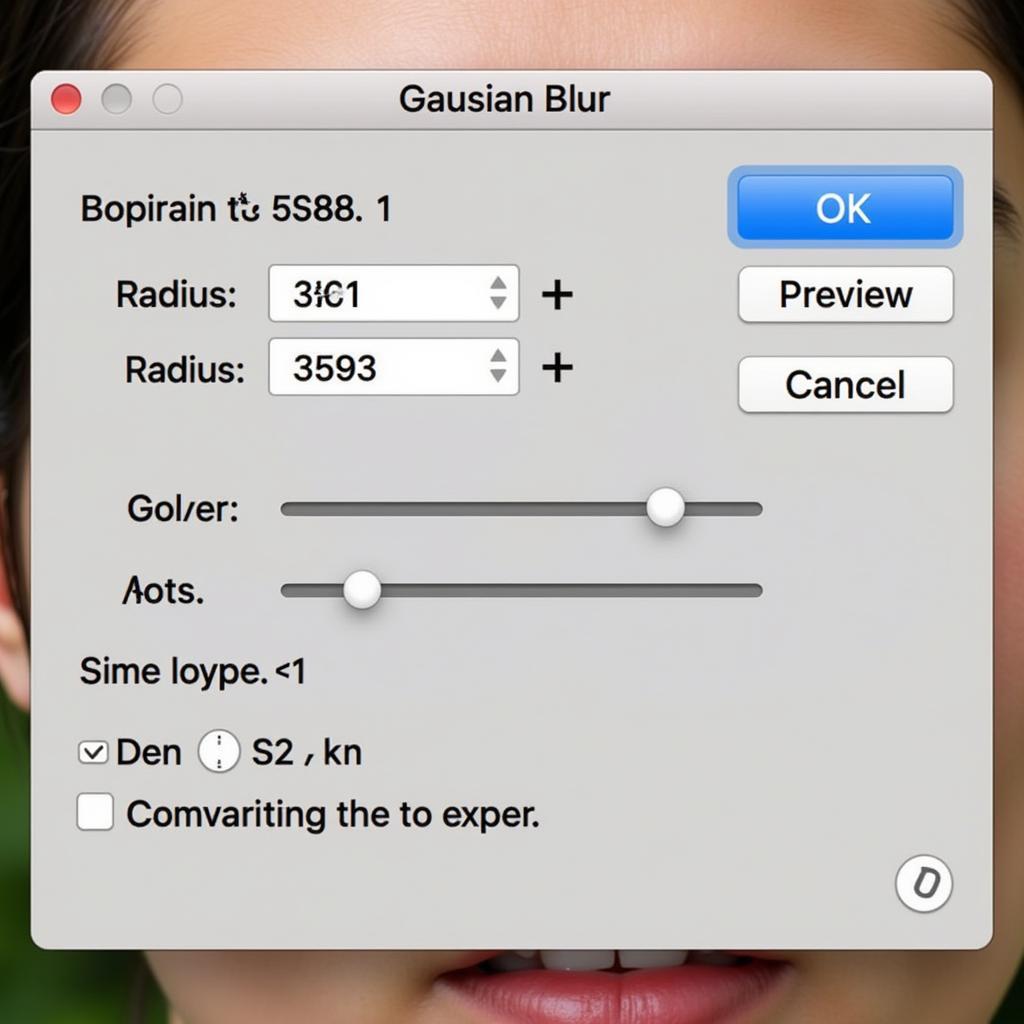 Áp dụng Gaussian Blur
Áp dụng Gaussian Blur
5. Sử Dụng Lệnh “Invert”
Vào Image > Adjustments > Invert để đảo ngược màu sắc trên layer “Hình Vẽ”. Lúc này, bức ảnh sẽ trông giống như một bản vẽ phác thảo.
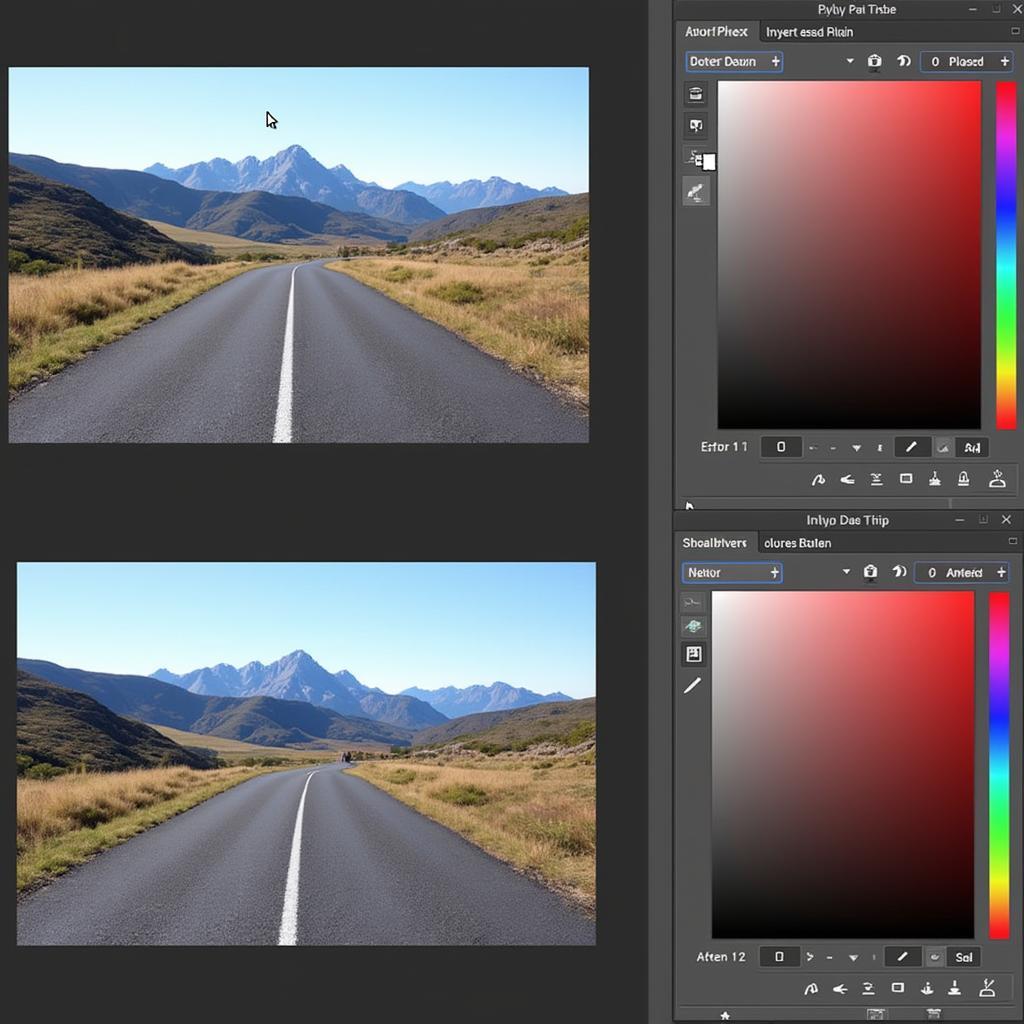 Sử dụng lệnh Invert
Sử dụng lệnh Invert
6. Chuyển Đổi Blend Mode
Trong bảng Layers, thay đổi Blend Mode của layer “Hình Vẽ” từ “Normal” sang “Color Dodge”. Bức ảnh sẽ sáng lên và bắt đầu hiện rõ nét vẽ.
7. Tinh Chỉnh Hiệu Ứng Vẽ
Bạn có thể tinh chỉnh hiệu ứng vẽ bằng cách:
- Điều chỉnh Opacity của layer “Hình Vẽ”.
- Sử dụng các công cụ Dodge & Burn để làm sáng/tối các vùng trên bức tranh.
- Thêm layer mask để kiểm soát vùng áp dụng hiệu ứng vẽ.
 Tinh chỉnh hiệu ứng vẽ
Tinh chỉnh hiệu ứng vẽ
Mẹo Chuyển Ảnh Thành Hình Vẽ Đẹp Mắt
- Chọn ảnh có độ tương phản tốt để hiệu ứng vẽ rõ nét hơn.
- Tùy chỉnh Radius trong Gaussian Blur để tạo nét vẽ dày mỏng khác nhau.
- Sử dụng Brush Tool để vẽ thêm chi tiết hoặc tạo điểm nhấn cho bức tranh.
- Thử nghiệm với các Blend Mode khác nhau để tạo hiệu ứng độc đáo.
Kết Luận
Chuyển ảnh thành hình vẽ trong Photoshop là một kỹ thuật thú vị và sáng tạo, giúp bạn thổi hồn nghệ thuật vào những bức ảnh của mình. Hãy thử nghiệm các bước hướng dẫn trên và tự tin sáng tạo những tác phẩm độc đáo mang phong cách riêng của bạn!
FAQ
1. Tôi có cần phải chuyển ảnh sang Grayscale trước khi áp dụng hiệu ứng vẽ không?
Không bắt buộc. Việc chuyển sang Grayscale chỉ áp dụng nếu bạn muốn tạo hiệu ứng tranh vẽ đen trắng.
2. Làm sao để làm nét vẽ dày hơn?
Bạn có thể giảm Radius trong Gaussian Blur hoặc sử dụng Brush Tool với kích thước lớn hơn để vẽ thêm nét.
3. Tôi có thể áp dụng hiệu ứng vẽ cho một phần của bức ảnh không?
Có thể. Bạn hãy sử dụng Layer Mask để che đi vùng không muốn áp dụng hiệu ứng.
4. Ngoài Color Dodge, còn Blend Mode nào khác phù hợp?
Bạn có thể thử nghiệm các Blend Mode như Overlay, Soft Light, hoặc Vivid Light để tạo hiệu ứng khác biệt.
5. Tôi có thể tìm thêm các tài nguyên học Photoshop ở đâu?
Bạn có thể tham khảo các bài viết khác trên website của chúng tôi, ví dụ như brush vẽ chì photoshop 2019 vẽ đỉnh hoặc app vẽ tranh ios, để nâng cao kỹ năng Photoshop của mình.
Bạn muốn tìm hiểu thêm về kỹ thuật vẽ tranh kỹ thuật số?
Hãy khám phá các bài viết về áo anime vẽ và bàn vẽ pts trên website của chúng tôi! Hoặc bạn có thể thử sức với công cụ vẽ chibi online để thỏa sức sáng tạo.
Liên hệ với chúng tôi!
Khi cần hỗ trợ hãy liên hệ Số Điện Thoại: 02933878955, Email: [email protected] Hoặc đến địa chỉ: QCRW+366, Vị Tân, Vị Thanh, Hậu Giang, Việt Nam. Chúng tôi có đội ngũ chăm sóc khách hàng 24/7.
